PPPoE接続(Windows Vista)の設定方法
文中の例では、ユーザIDを「k12345」として説明しています。
設定時にはお客様の登録内容に合わせて設定を行ってください。
/新規設定/接続方法/
[新規設定]
- スタートメニューから「コントロールパネル」を選択します。

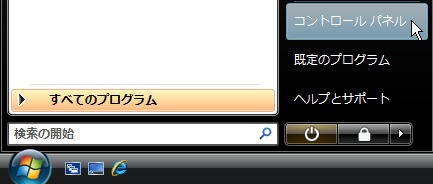
- 「コントロールパネル」内の「クラシック表示」をクリックします。
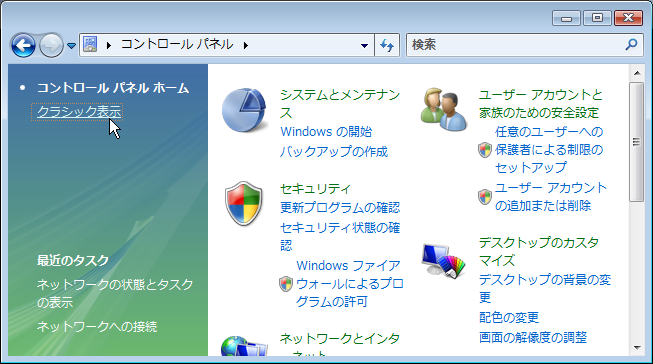
- 「コントロールパネル」内の「ネットワークと共有センター」をダブルクリックします。
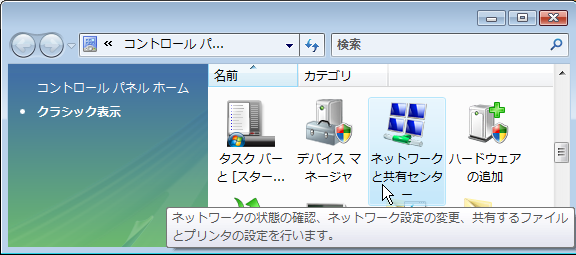
- 接続またはネットワークのセットアップをクリックします。
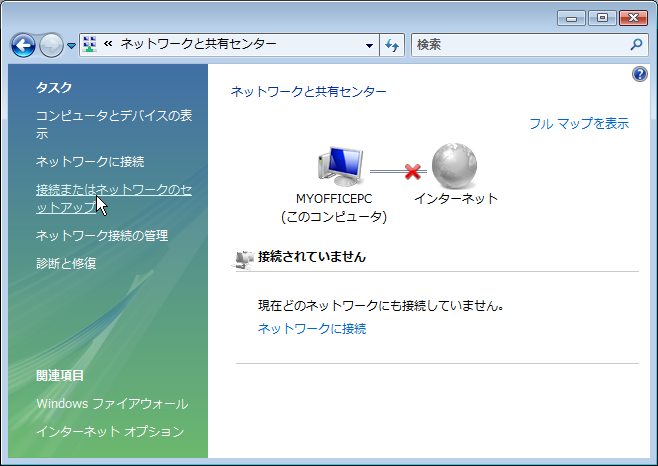
- 「インターネットに接続します」をクリックし、「次へ」ボタンをクリックします。
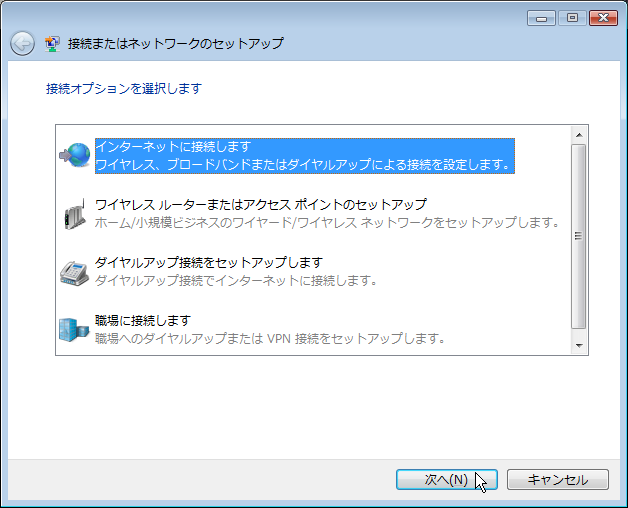
- 「ブロードバンド(PPPoE)(R)」をクリックします。
※「このコンピュータで使うようにセットアップされていない接続オプションを表示する(S)」はチェックしません。
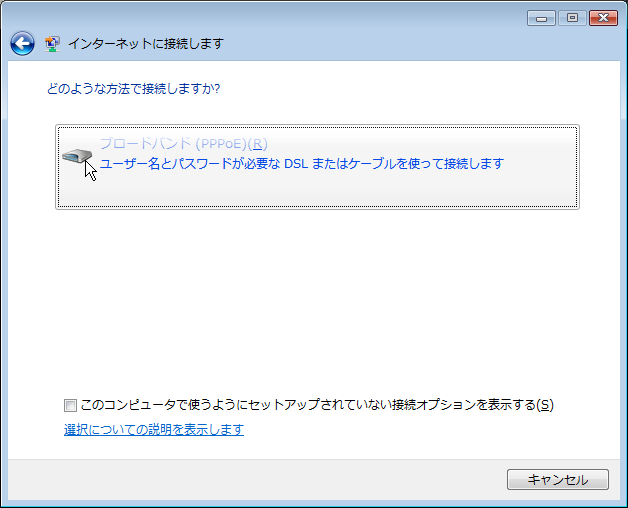
- 「インターネットに接続します」の画面を以下の通り設定し、「接続」ボタンをクリックします。
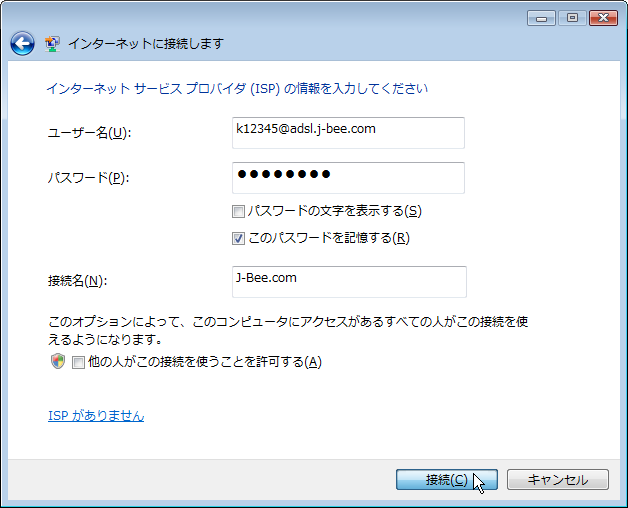
- 「インターネットに接続します」の画面を以下の通り設定し、「接続」ボタンをクリックします。
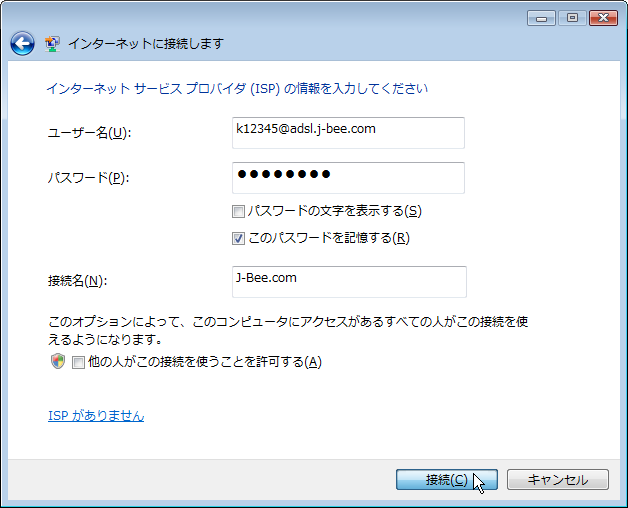
- 「ユーザー名」
会員登録通知書記載の『接続時のユーザID』に『ISP識別子』を付けて入力します。
※例:接続時のユーザIDが k12345 でフレッツ・ADSL1.5Mプランの場合 は 『k12345@adsl.j-bee.com』と入力します。
※『ISP識別子』に関してはこちらをご覧ください。
- 「パスワード」
会員登録通知書記載の『接続時のパスワード』を入力します。
- 「パスワードの文字を表示する」
パスワードの確認を済ませたらチェックを外します。
- 「このパスワードを記憶する」にチェックを付けます。
- 「接続名」に『J-Bee.com』と入力し、この設定の名前をつけます。
- 「他の人がこの接続を使うことを許可する」
チェックを外したままにします。
- 「インターネットに接続します」の画面で「インターネットに接続しています」が表示されるのでしばらく待ちます。

- 「インターネットに接続します」の画面で「インターネットに接続されています」の表示に切り替わったら「閉じる」をクリックします。
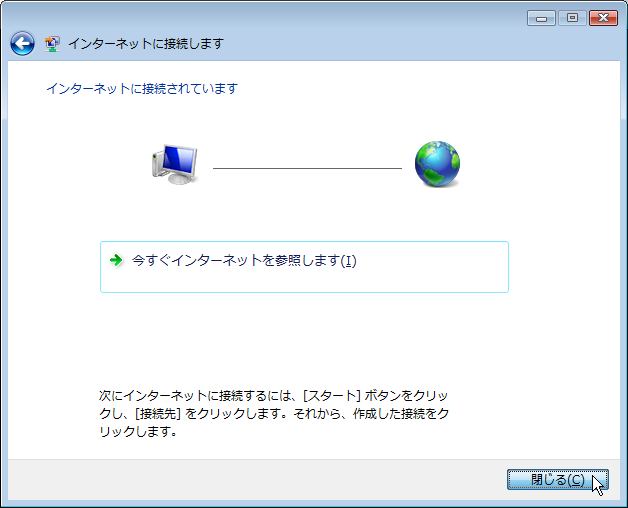
- 「ネットワーク接続の場所の設定」が表示されたら、お客様の環境に応じた設定をクリックします。
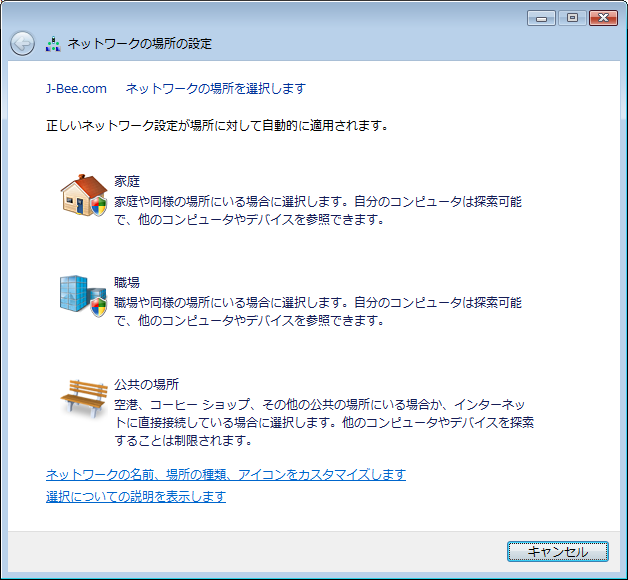
- 「ネットワークと共有センター」の「ネットワーク接続の管理」をクリックします。
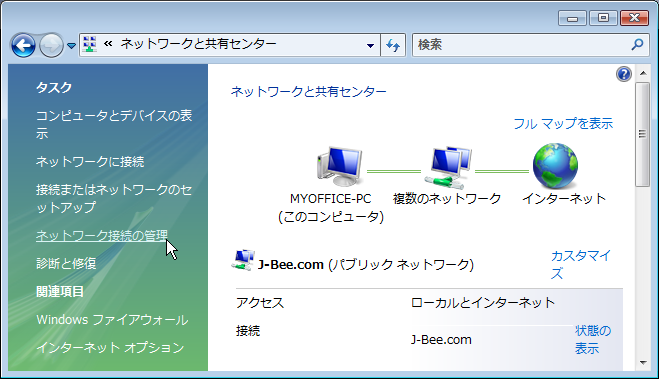
- 「ネットワークと共有センター」の「ネットワーク接続の管理」をクリックします。
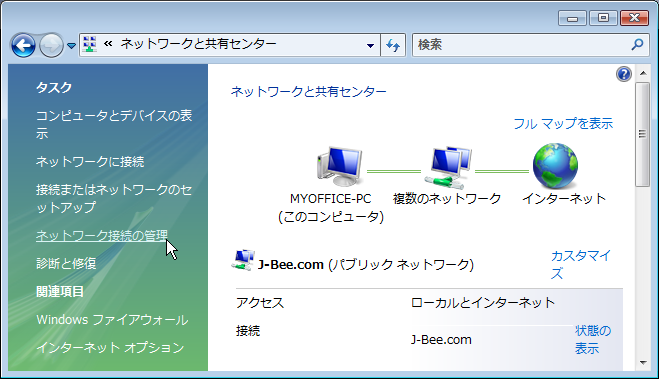
- 「ネットワーク接続」にある「J-Bee.com」の設定を右クリックして「切断」をクリックします。
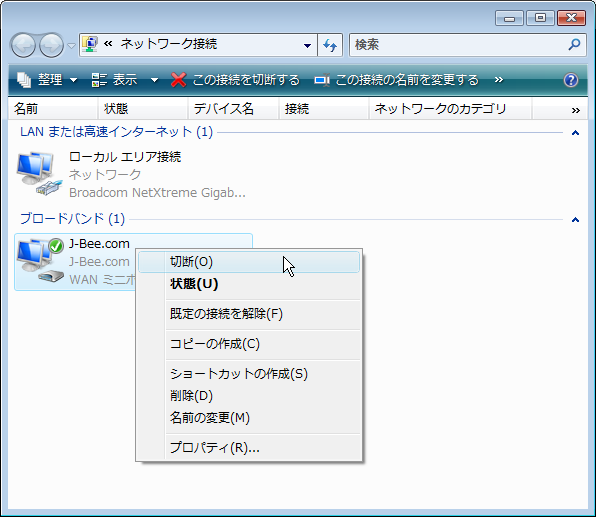
- 「ネットワーク接続」にある「J-Bee.com」の設定を右クリックしてプロパティをクリックします。
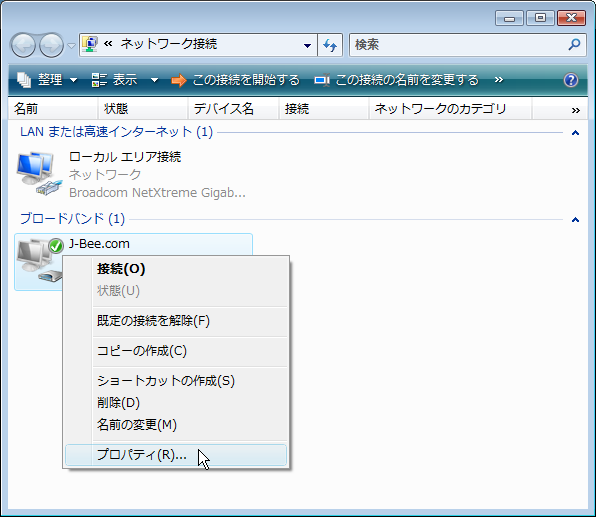
- 「J-Bee.comのプロパティ」ダイアログが表示されるので、「ネットワーク」タブを選択し、「インターネットプロトコルバージョン4(TCP/IPv4)」が チェックされていることを確認します。
「インターネット プロトコルバージョン4(TCP/IPv4)」を選択して「プロパティ」をクリックします。
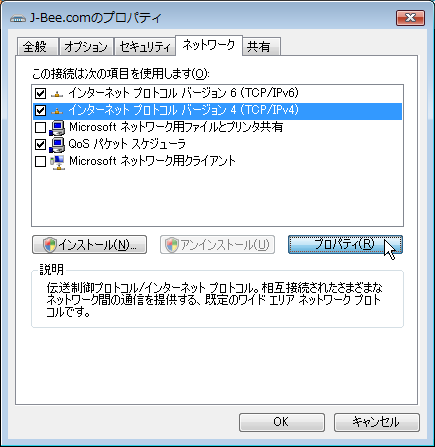
- 表示された「インターネット プロトコルバージョン4 (TCP/IPv4)のプロパティ」のダイアログを以下の通り設定をし、「OK」ボタンをクリックします。
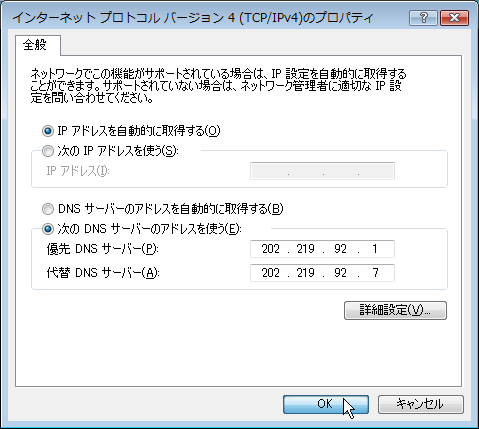
- 「IP アドレスを自動的に取得する」 を選択します。
- 「次の DNS サーバーのアドレスを使う:」 を選択します。
- 「優先 DNS サーバー:」
202 219 92 1と入力します。
- 「代替 DNS サーバー:」
202 219 92 7と入力します。
- 「J-Bee.comプロパティ」画面も「OK」をクリックして閉じます。
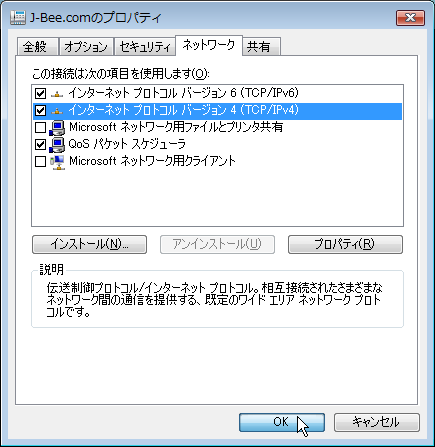
- 「ネットワーク接続」画面も「閉じる」をクリックして閉じます。
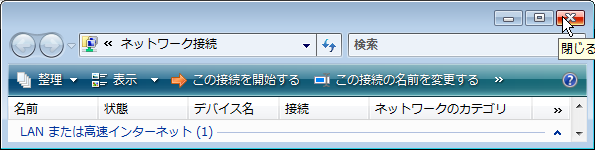
- 「ネットワークと共有センター」画面も「閉じる」をクリックして閉じます。
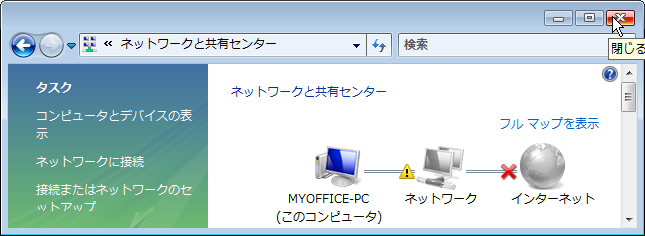
- 以上でインターネット接続設定は完了です。
[接続方法]
- スタートメニューから「接続」を選択します。
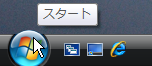
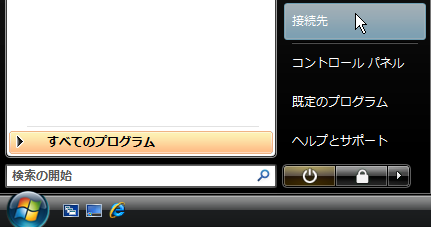
- 「J-Bee.com」を接続先に選び「接続」ボタンをクリックして接続します。
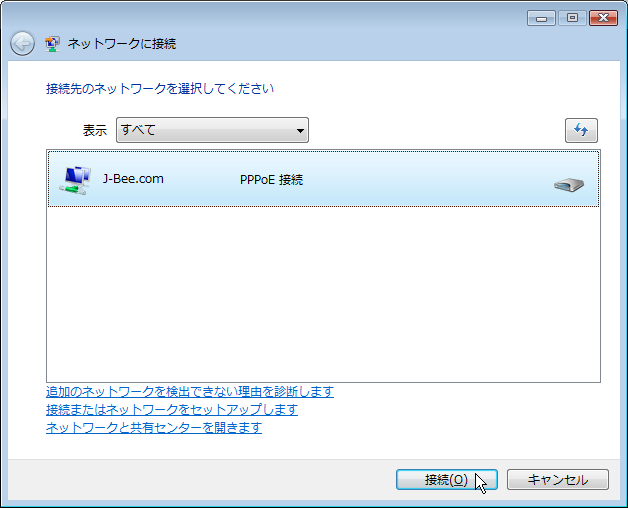
- 以上でインターネット接続は完了です。
|